在报表中适当的加入迷你图,不仅可以更清楚的展现数据趋势,也可以让报表更加美观。在WPS的Excel中一共有三种迷你图:折线、柱形、盈亏,今天分享一下迷你图的制作。
折线图,直观反映出数据变化的趋势。
第一步选中数据,在插入选项卡--迷你图,点击迷你图的下拉小三角,选择折线图。
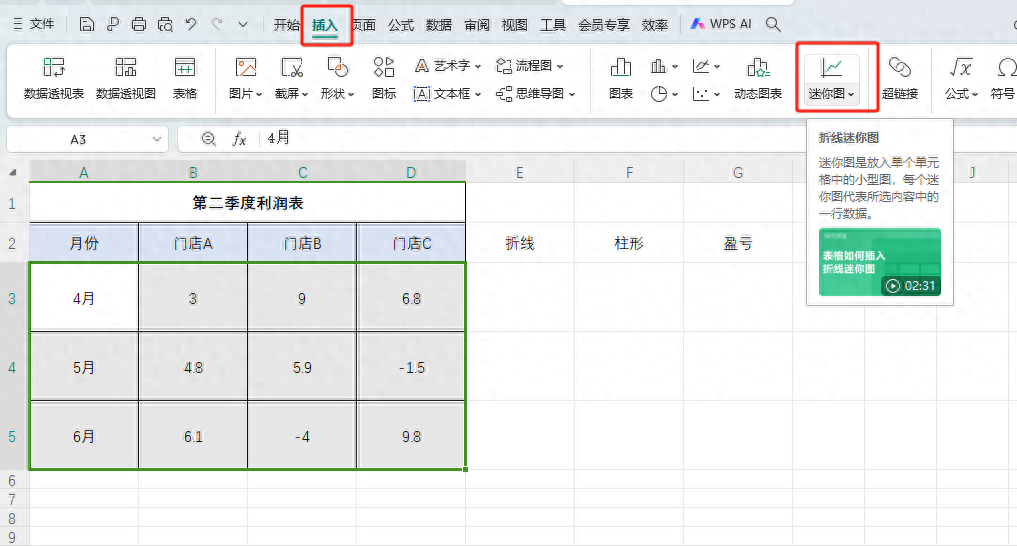
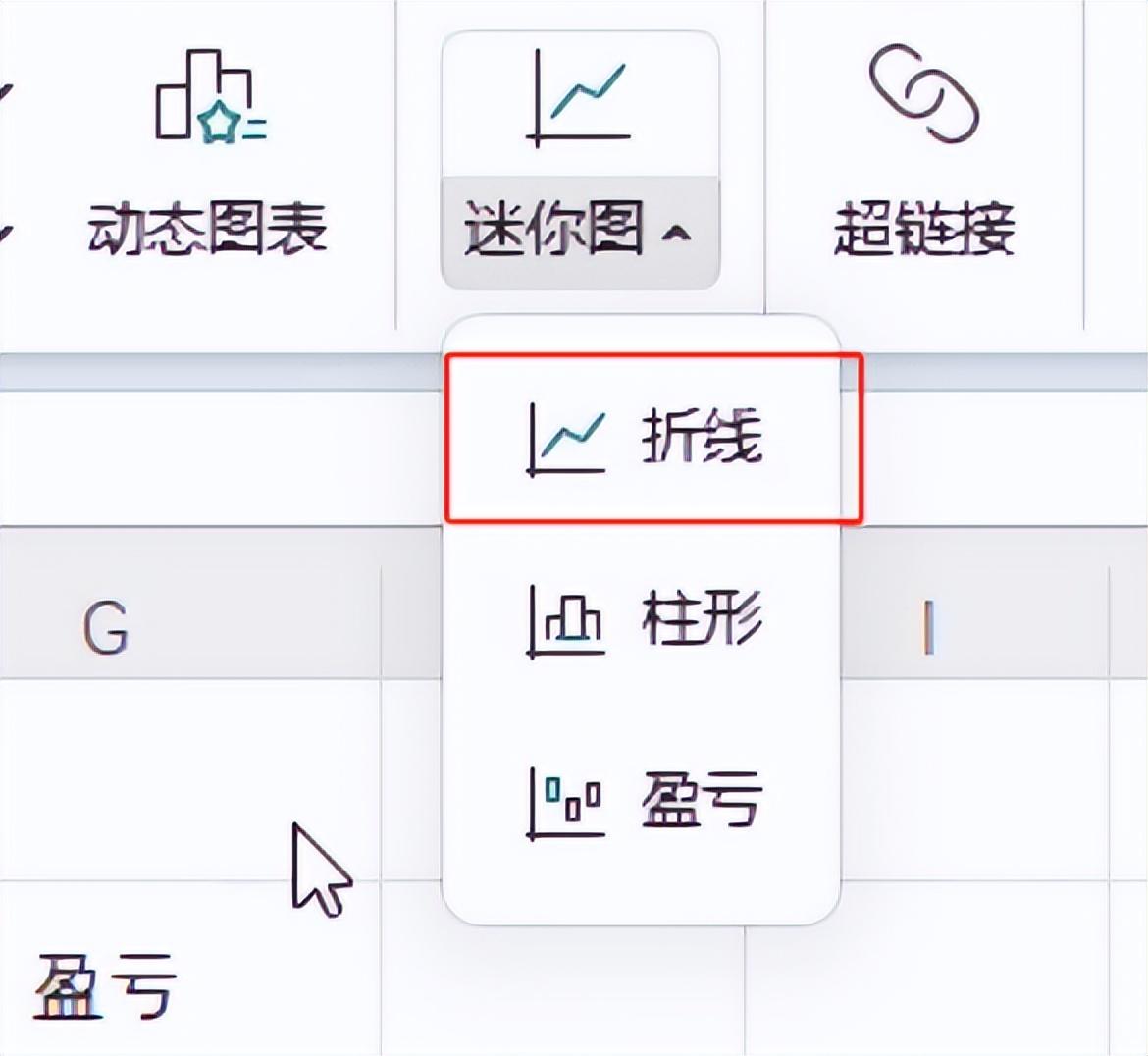
选择迷你图需要放置的区域,然后点击确认,能反映数据趋势的迷你折线图便制作完成了。
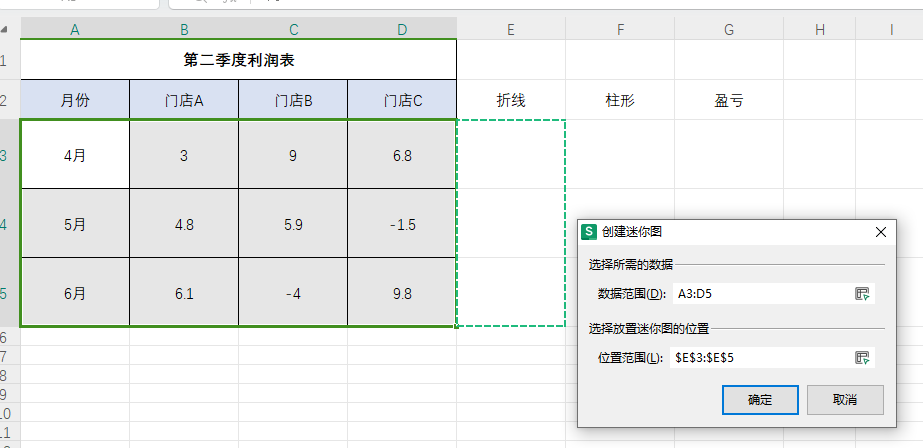
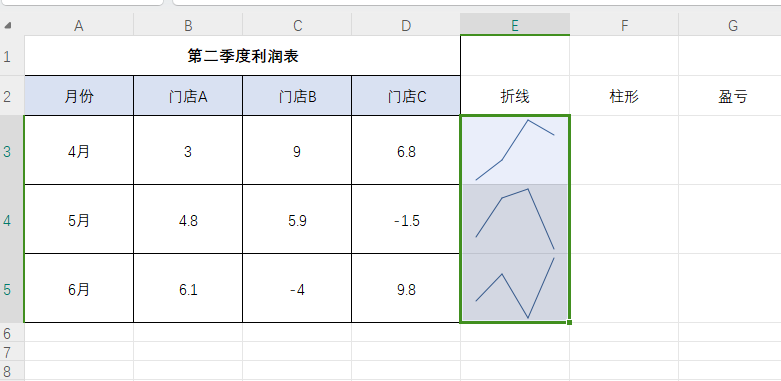
调整迷你图颜色:点击制作好的迷你图,菜单迷你图工具--迷你图颜色,可以选择自己喜欢的颜色
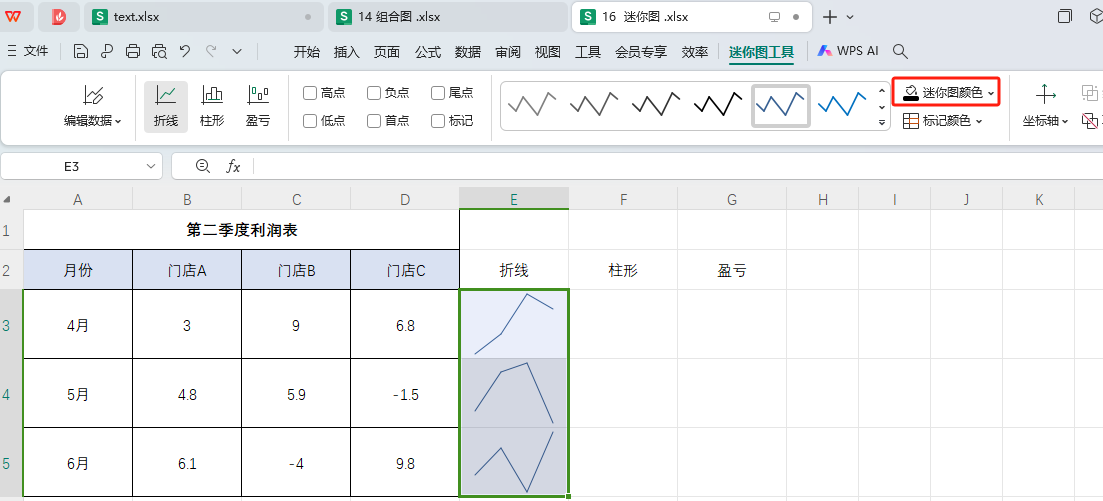
柱形图,反映出数据变化的趋势,还能显色地表达极值。
第一步选中数据,在插入选项卡--迷你图,点击迷你图的下拉小三角,选择柱形图。
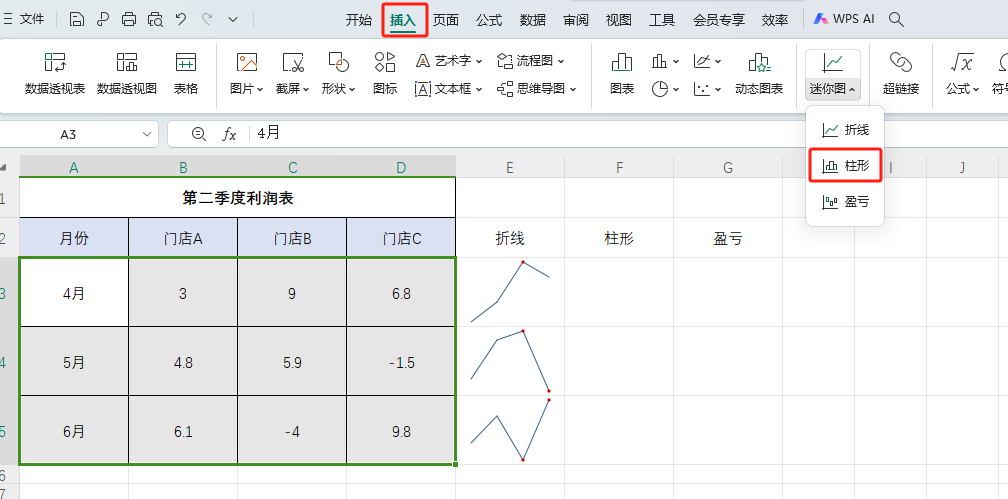
选择迷你图放置的区域,点击确定。
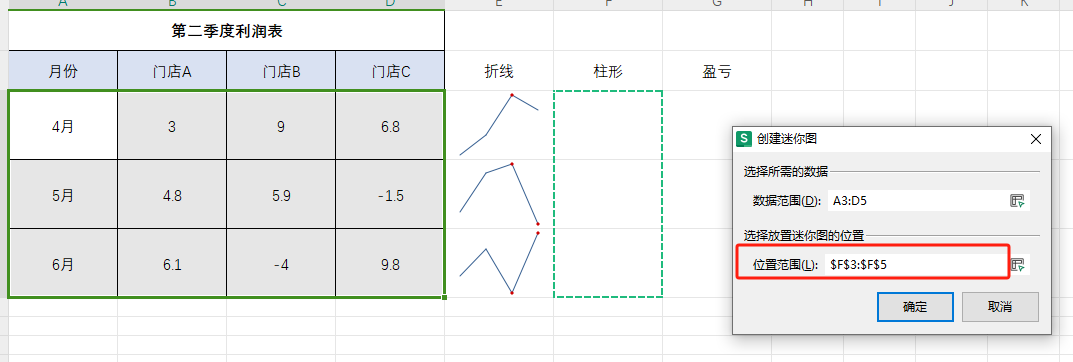
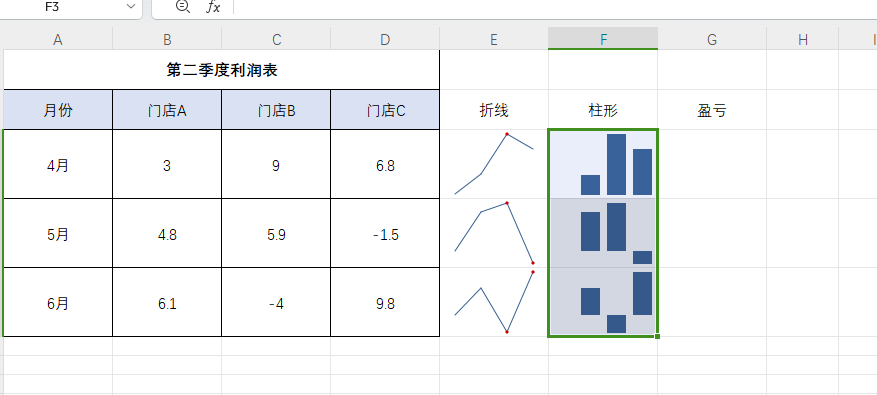
显色表达极值:迷你图工具--勾选高点和负点,并通过标记颜色对标记点颜色进行调整(比如可以将负点更换为红色)。
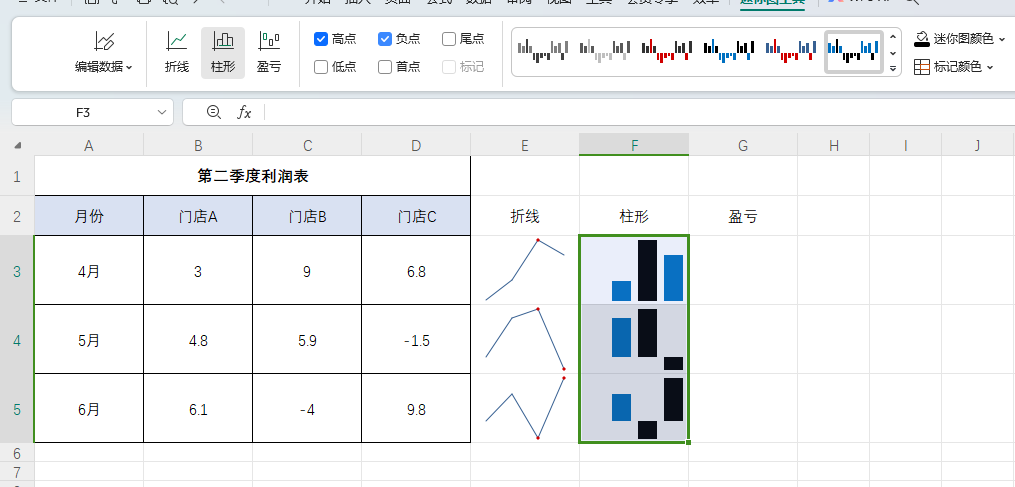
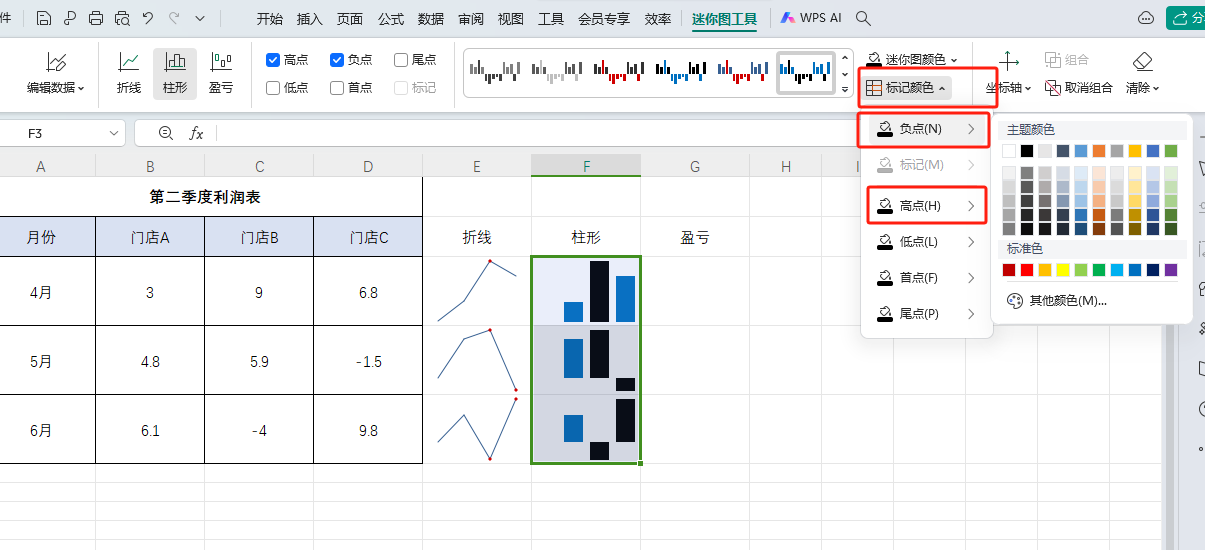
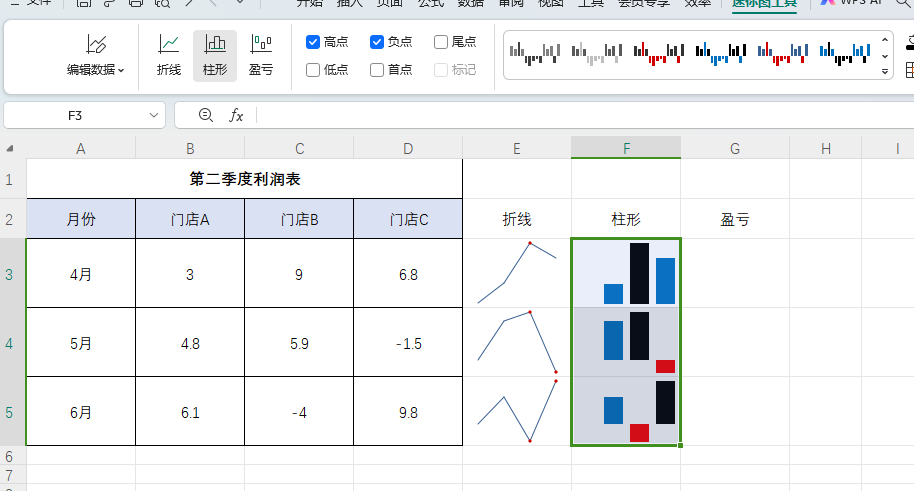
盈亏图:不反映数据的大小,只显示盈亏。
第一步选中数据,在插入选项卡--迷你图,点击迷你图的下拉小三角,选择盈亏图,选择合适位置,点击确认。
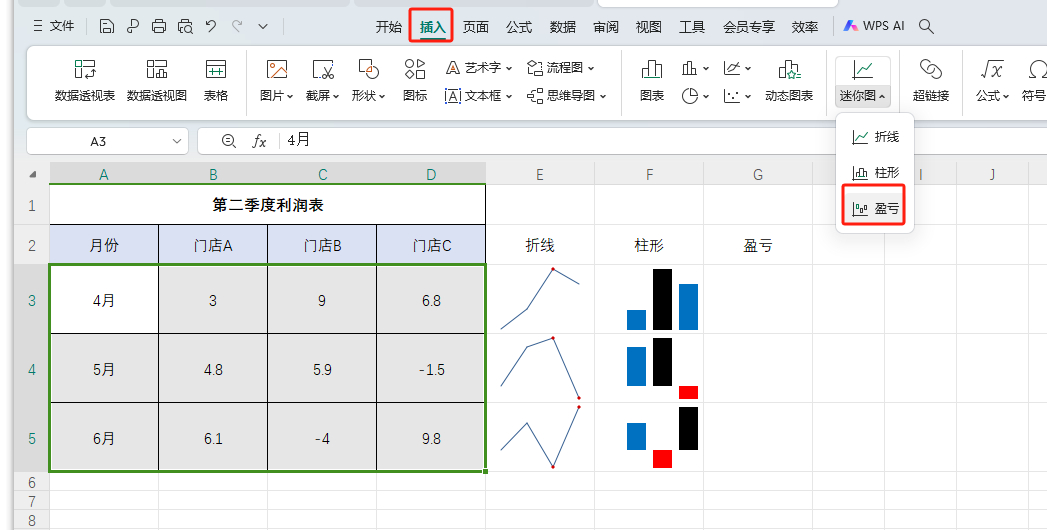
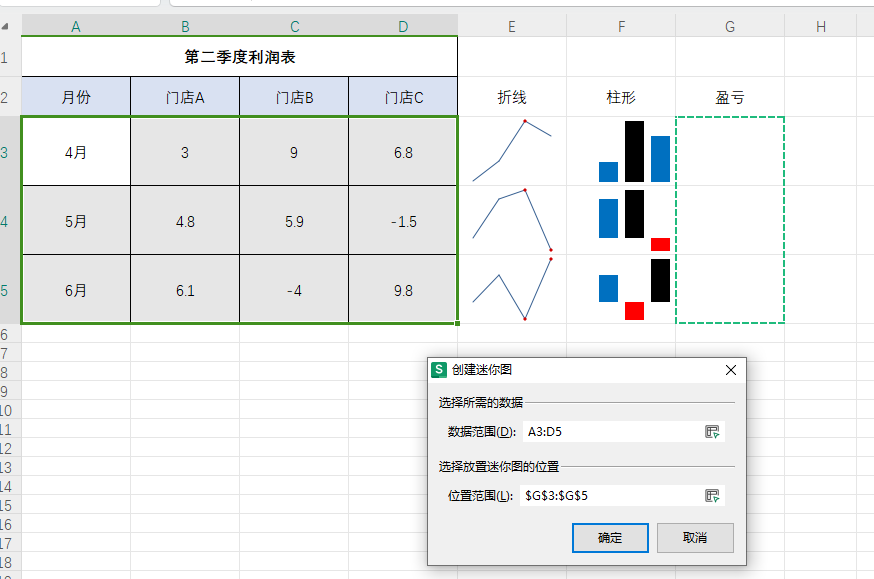
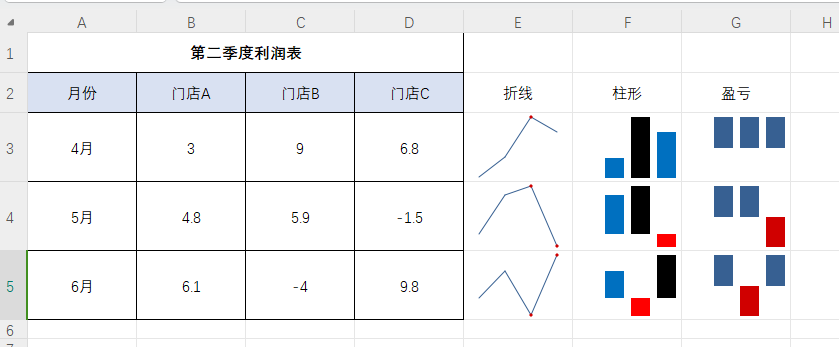



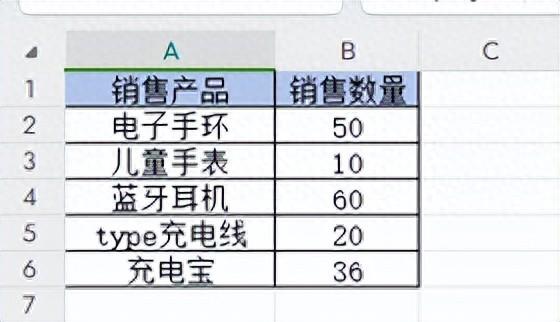

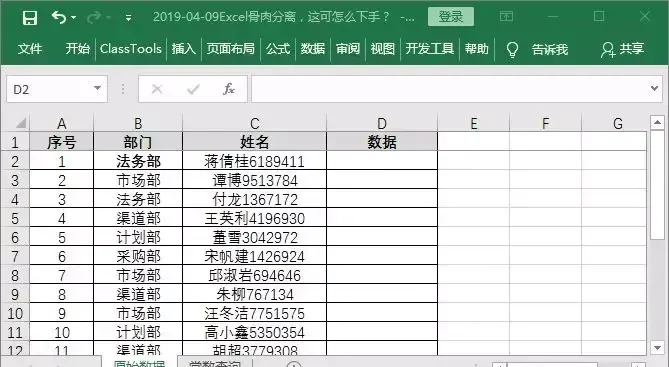
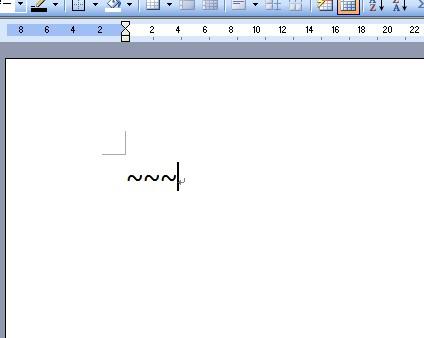
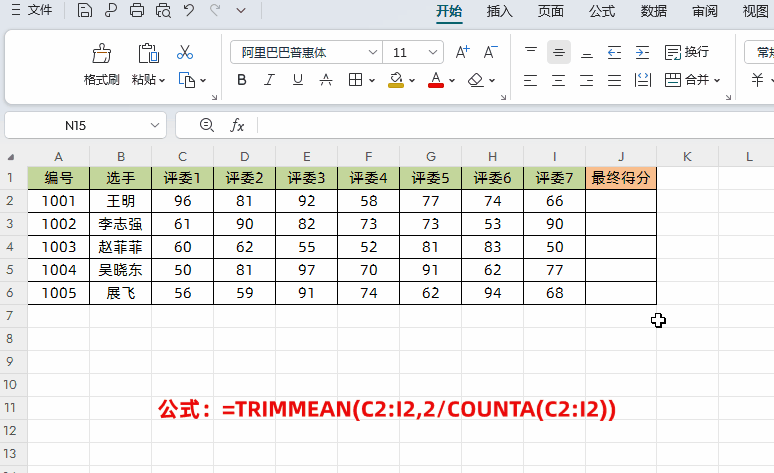
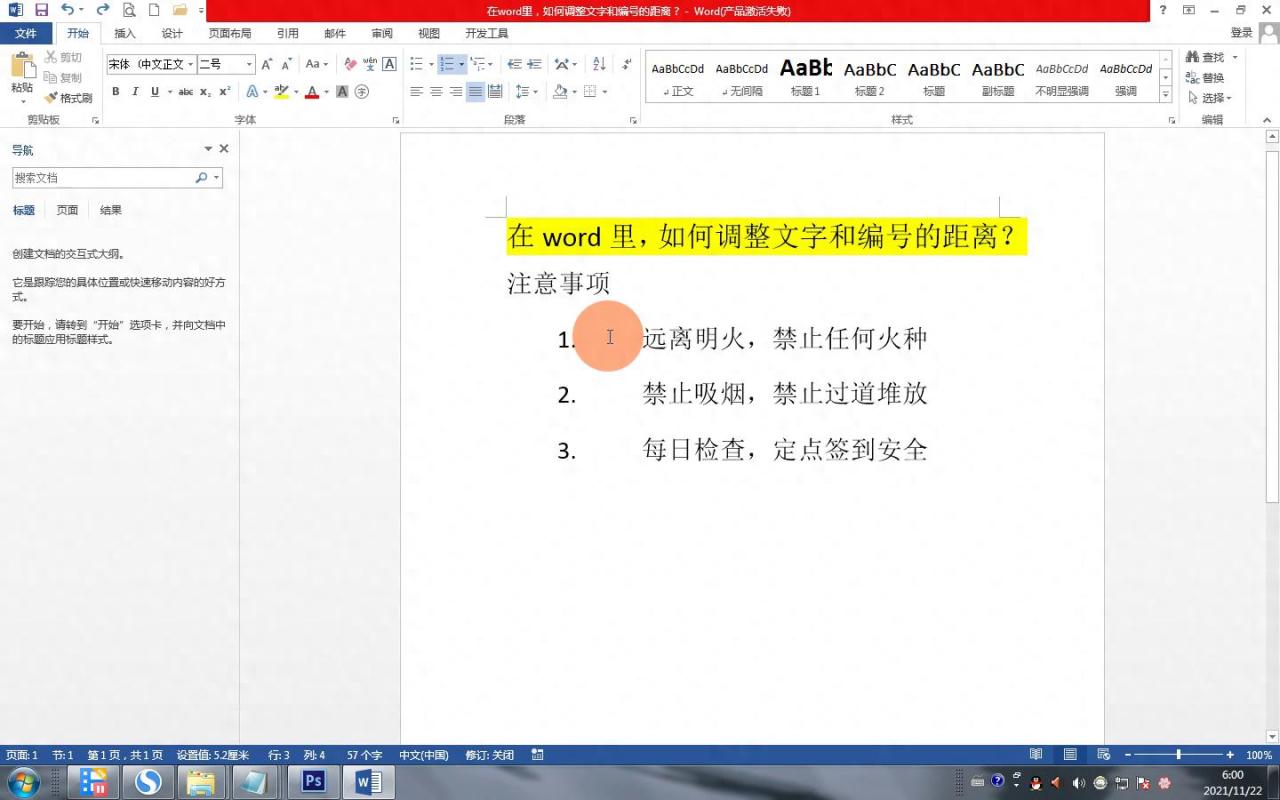
评论 (0)